Situatie
Sa presupunem ca avem un meeting sau o prezentare si persoana sau persoanele ce trebuie sa asiste la aceasta prezentare/meeting nu are/au instalata aplicatia Lync. Cum putem sa ii invitam ?
Urmand pasii de mai jos vom putea sa invitam persoane ce nu au aplicatia Lync instalata si le putem da share la orice continut dorit de noi.
Solutie
Pasi de urmat
Dupa ce pornim Lync si ne logam, vom duce cursorul pe sageata ce se afla langa rotita, exact ca in imaginea de mai jos. Vom apasa pe acea sageata si un meniu va aparea.
In meniul aparut vom selecta Meet Now si o fereasta va aparea.
In fereastra avem de selectat o optiune din cele 3 prezentate. Prima optiune o vom selecta daca vrem sa facem o conferinta audio si video sau doar audio, a doua este pentru a pune invitatul sa ne sune si ultima optiune o vom folosi in cazul in care nu avem un microfon. In exemplul de mai jos am selectat a treia optiune.
Dupa ce am apasat pe OK, fereastra cu meeting-ul creat va aparea si vom merge in coltul din dreapta jos pe cele 3 puncte si vom da click. In meniul ce a aparut vom selecta Meeting Entry Info pentru a putea copia link-ul ce il vom trimite prin mail la invitatii ce nu au Lync instalat.
Dupa ce am apasat pe Copy All Info, ne vom duce la mail si vom trimite link-ul copiat, catre persoanele ce nu au aplicatia Lync instalata si dorim sa le sheruim ce vom prezenta.
In momentul cand utilizatorul care nu are Lync instalat reuseste sa acceseze link-ul trimis prin mail, vom putea sa sharuim cu el. Pentru a alege ceea ce dorim sa sharuim va trebui sa ducem cursorul in partea de jos a ferestrei si sa apasam pe butonul ce are un ecran in interior. Aici vom alege ce dorim sa sharuim.
Acest pas este pentru cei ce nu au Lync instalat si au primit pe mail-ul personal sau de munca, link-ul trimis de catre persoana ce a initiat meeting-ul.
Dupa verificarea mail-ului, vom copia link-ul si il vom da lipire/paste in chenarul de sus al browser-ului, apoi vom apasa pe enter.
Pe pagina care s-a deschis vom selecta Join Using Lync Web App instead.
Acum va trebui sa ne adaugam un nume in chenarul Guest, trebuie sa bifam casuta cu Install Lync Web App plug-in si sa apasam pe Join the meeting.
In timp ce asteptam sa luam parte la meeting trebuie sa instalam plug-inul, apoi trebuie sa dam allow pentru a putea folosi plug-inul ce ne da posibilitatea sa luam parte la meeting.

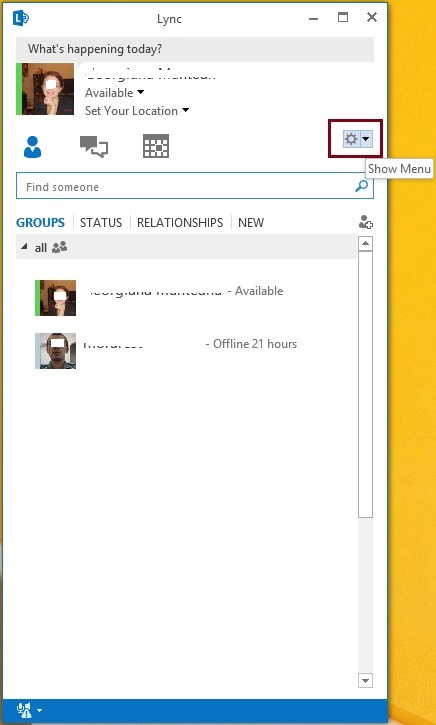

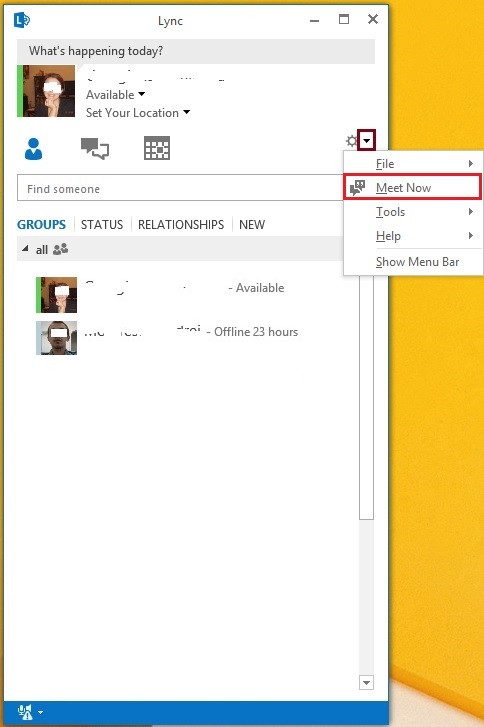
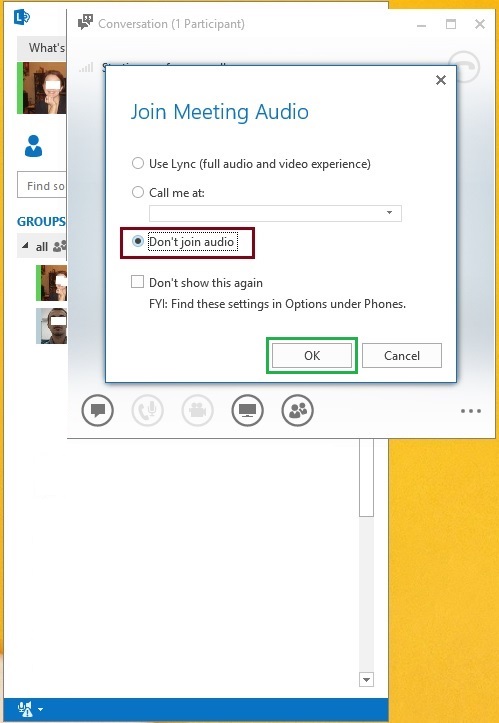
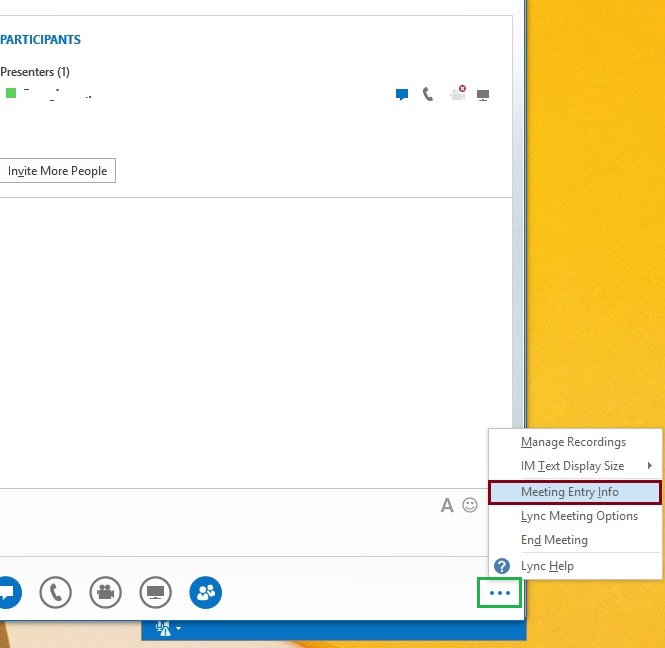
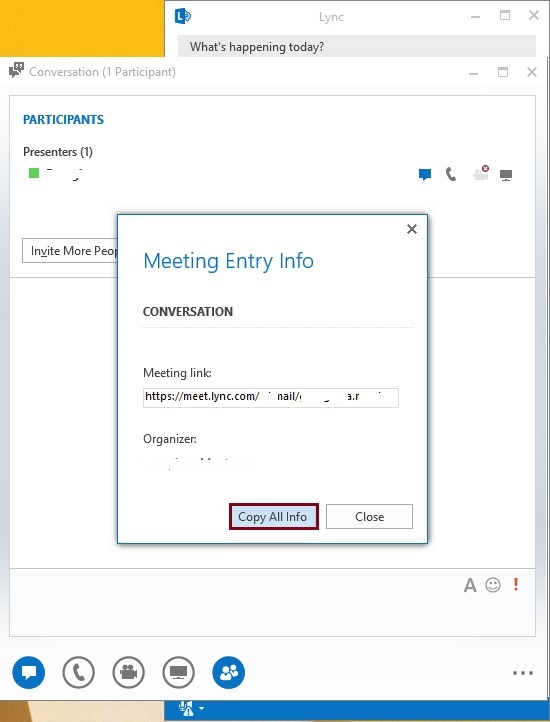
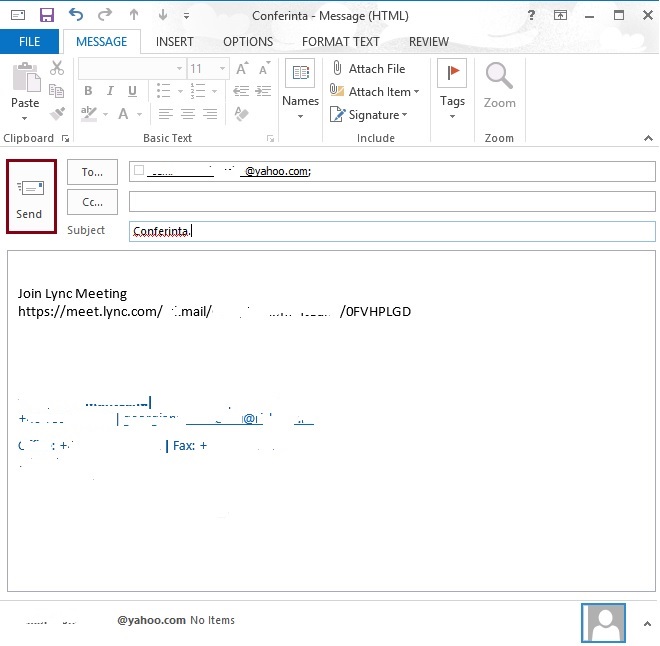

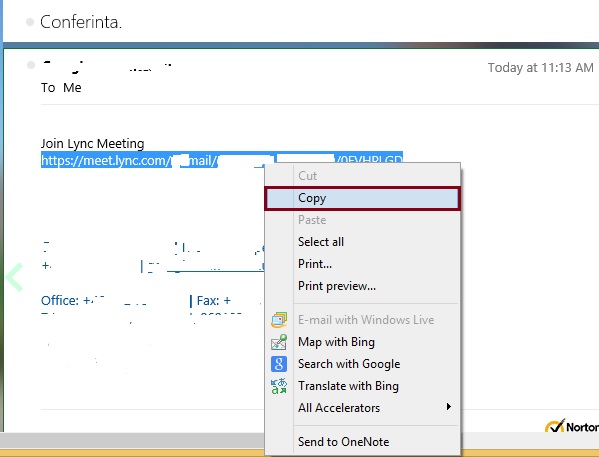
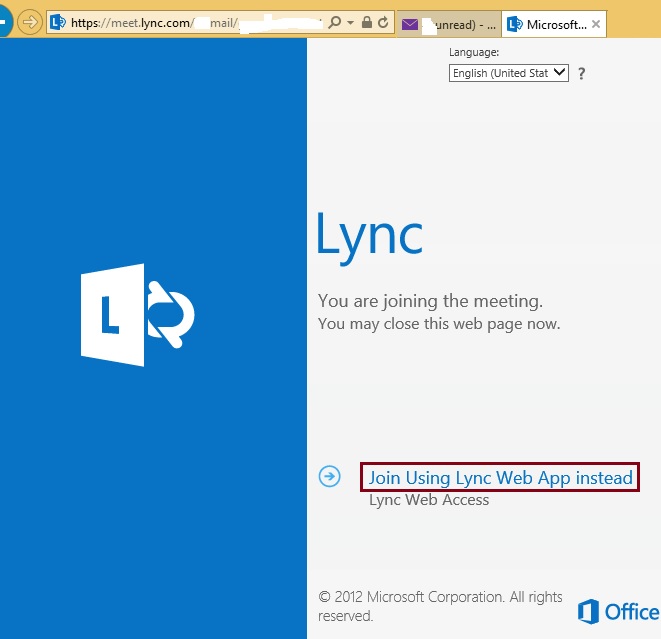

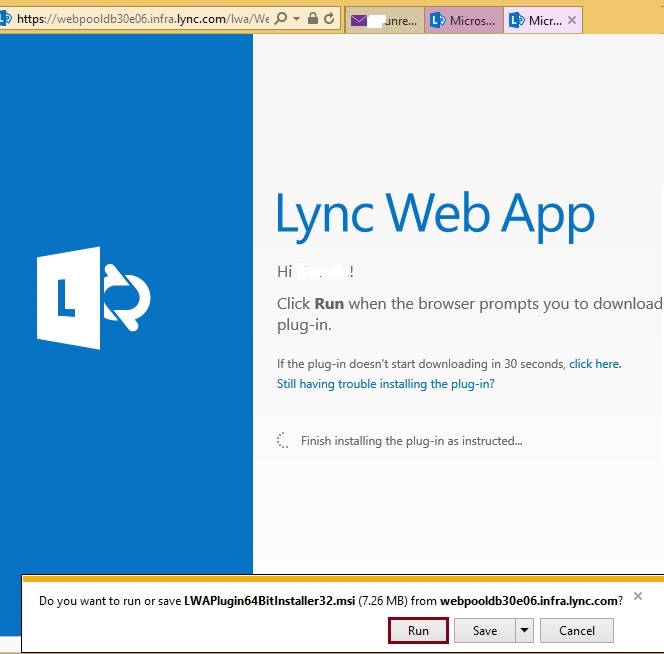
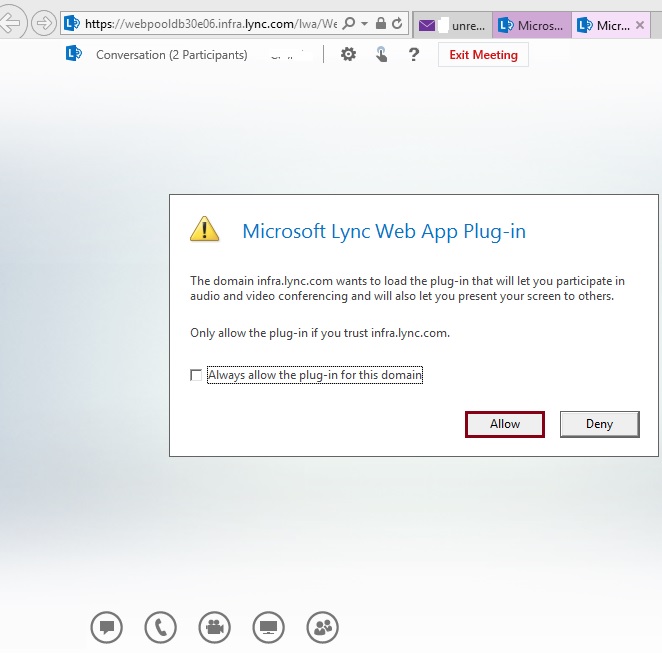
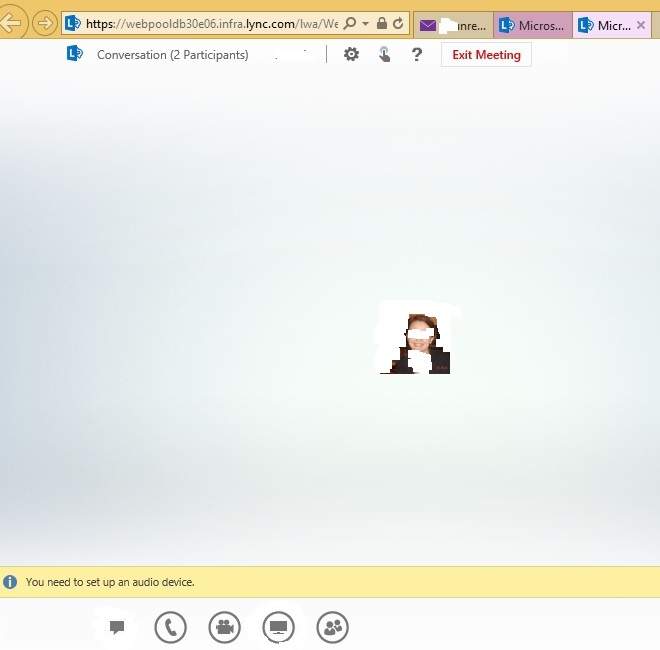
Leave A Comment?